WPS表格怎么对其中的工作表进行保护?
1、启动软件,新建表格输入
首先启动软件,新建一个表格文件,然后输入想要的内容,成为一个表格。我简单输入一些文字
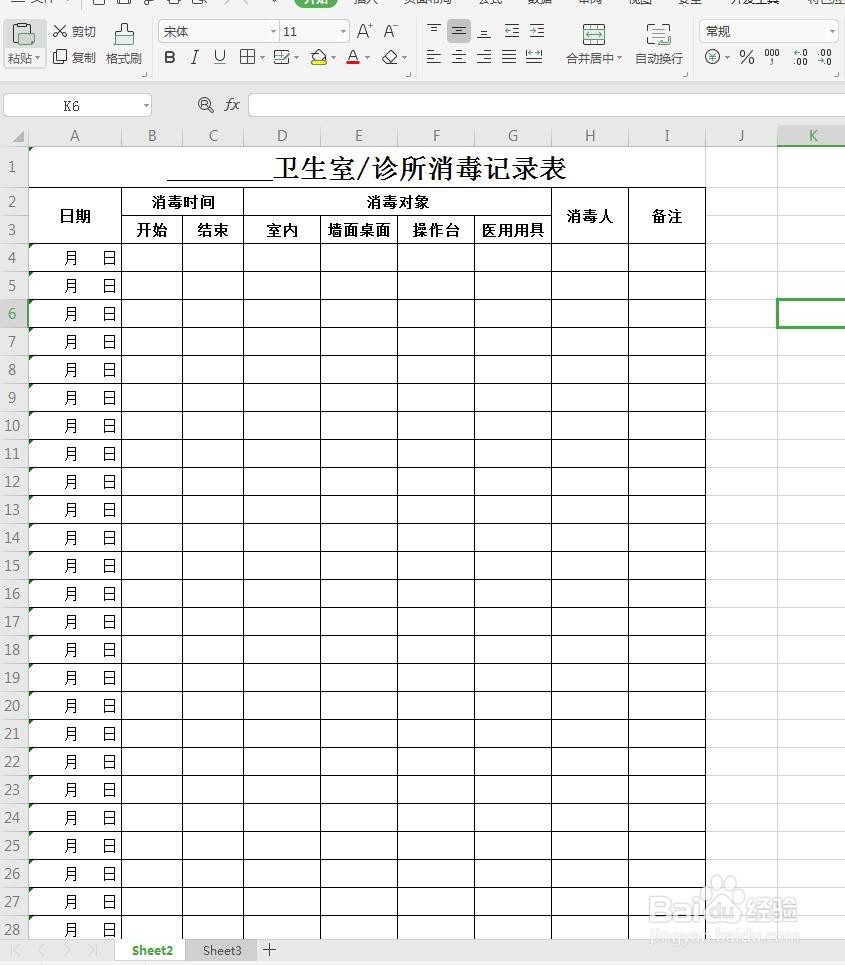
2、点击右键保护工作表
我输入的这个表格不希望被别人破坏,那么我可以对其保护,选择工作表,点击右键,选择保护工作表
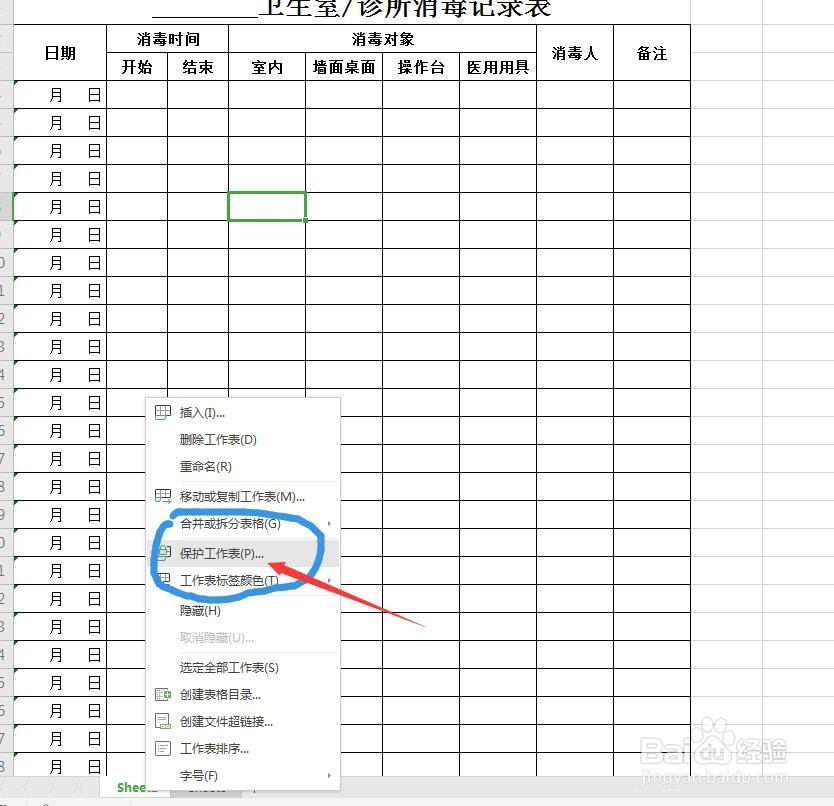
3、输入密码
选择保护工作表会打开一个新的对话框,在上方,我们进行密码加密
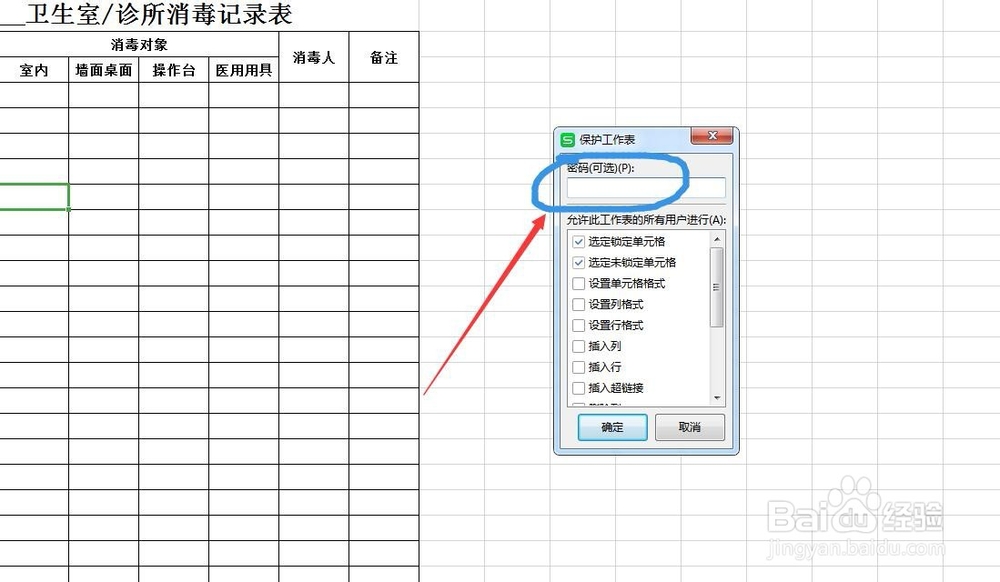
4、下方的选项根据需要选择
在下方有很多的选项,我们选中的表示可以进行的操作,不勾选表示不能进行操作
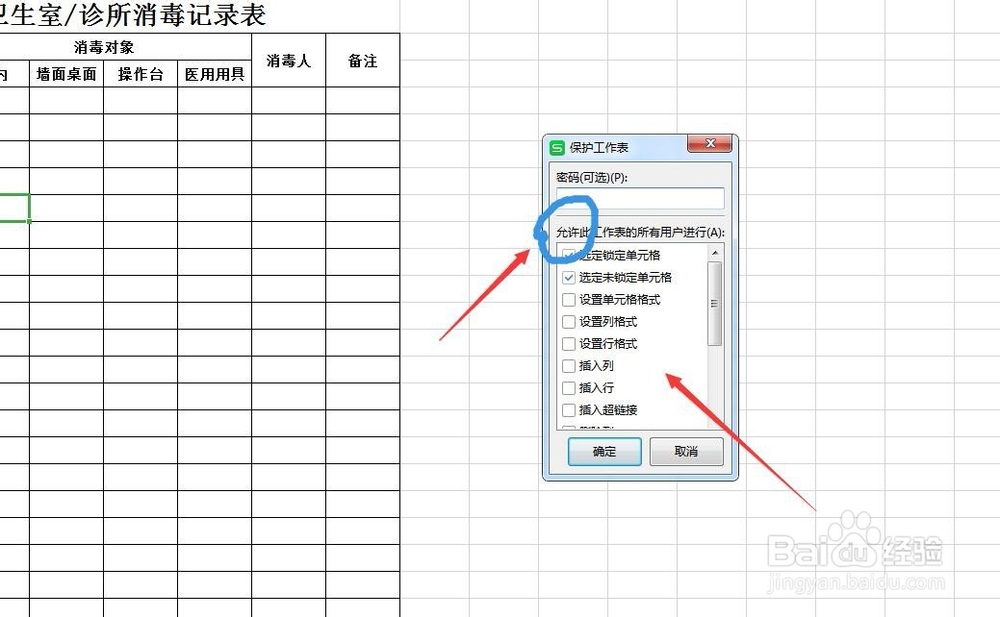
5、再次输入密码
点击之后,打开一个对话框,再次输入刚才输入的密码
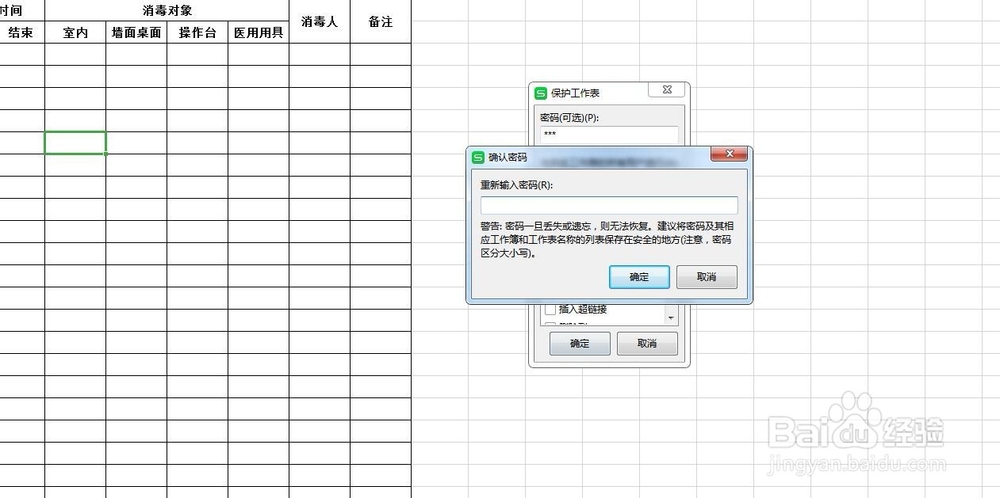
6、回到表格中
对表格中的部分进行选择,可以发现表格部分是可以选中的,因为刚才我们勾选了前两个选项
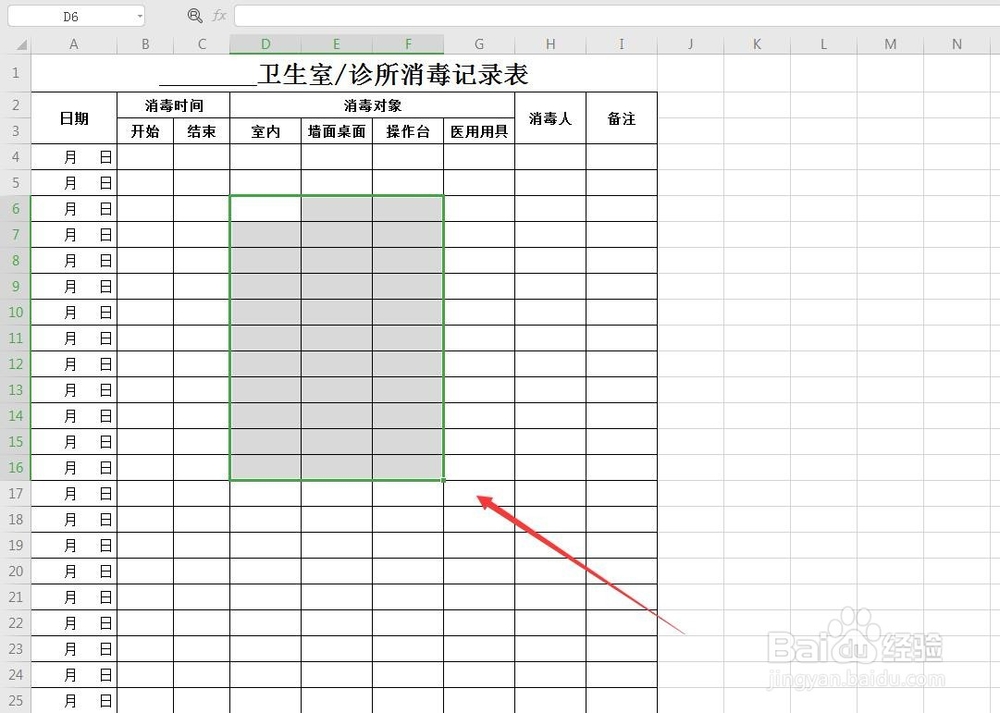
7、对表格单元格进行输入文字
我们在其中一个单元格中输入数字,会发现不能进行这项操作,因为已经被保护了
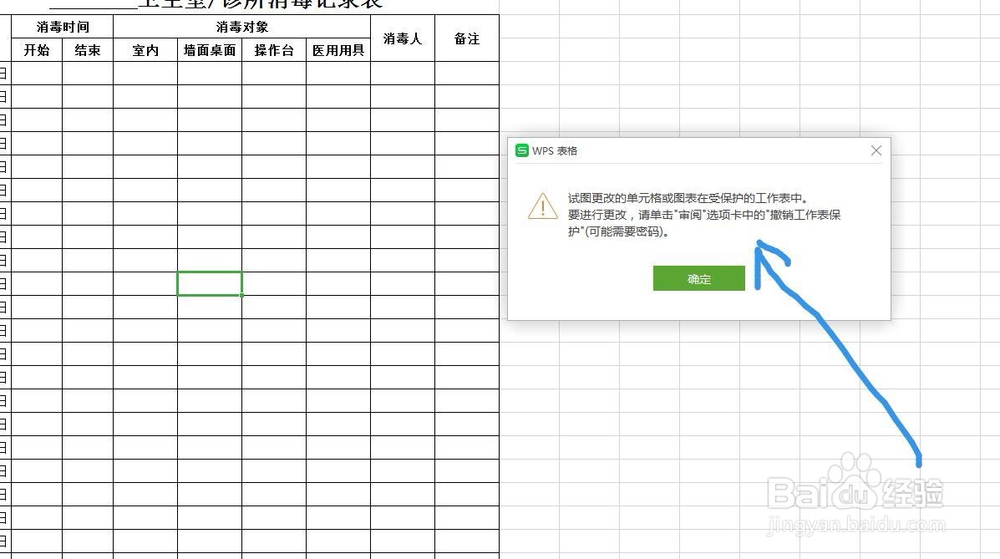
8、撤销工作表保护
如果我们不想被保护了,可以点击右键,选择撤销工作表保护,输入密码就可以了
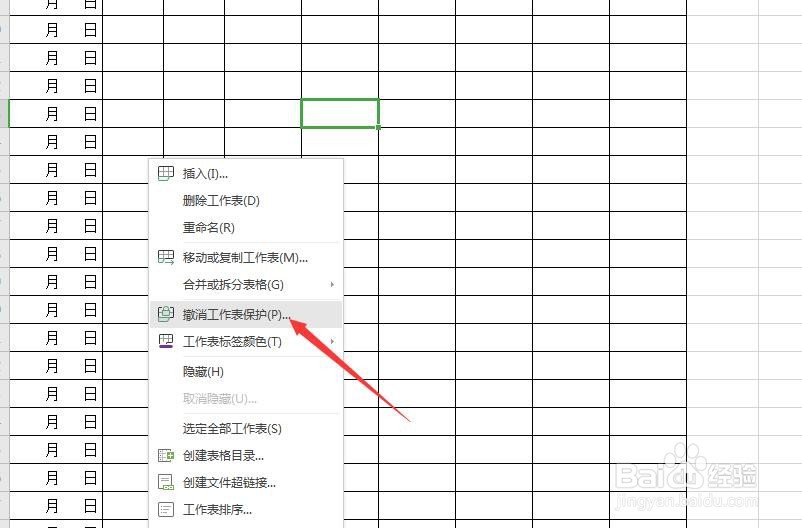
9、功能区可以进行这项操作
在上面的功能区找到工作表——保护工作表,这里的功能跟我们以上的操作是完全相同的
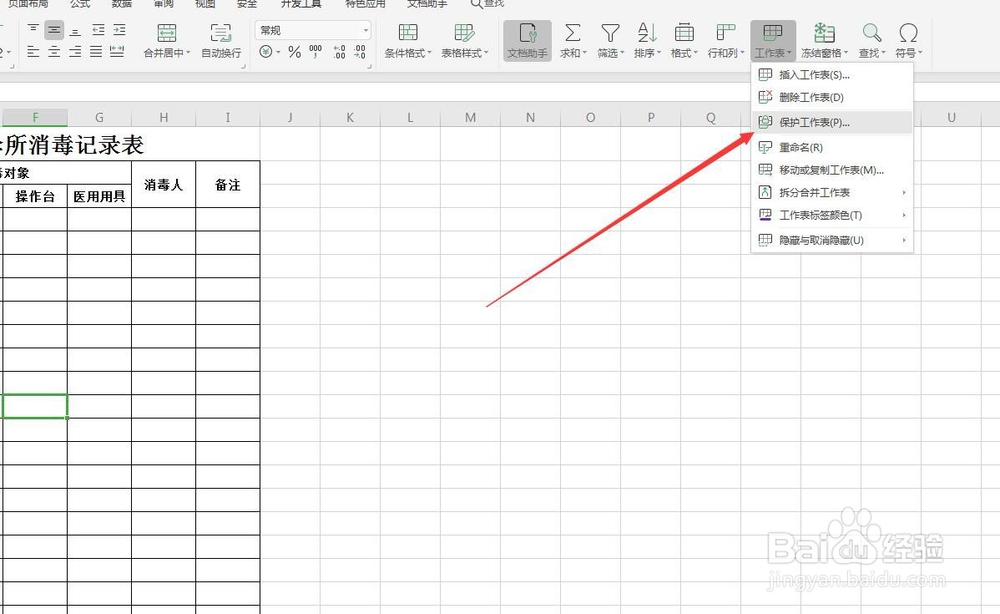
声明:本网站引用、摘录或转载内容仅供网站访问者交流或参考,不代表本站立场,如存在版权或非法内容,请联系站长删除,联系邮箱:site.kefu@qq.com。
阅读量:147
阅读量:37
阅读量:96
阅读量:34
阅读量:72